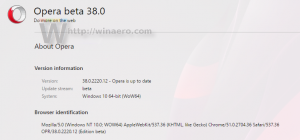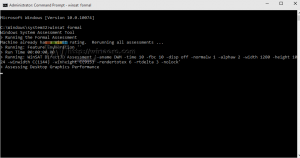A lapok görgetőgombjainak engedélyezése a Google Chrome-ban
Így engedélyezheti a lapok görgető gombjait a Google Chrome-ban.
Az állítható lapszélességű görgethető lapszalag mellett a Google Chrome lehetővé teszi a lapok görgetőgombjainak engedélyezését. Ha ez a funkció be van kapcsolva, a böngésző két extra gombot jelenít meg, amelyek segítségével oda-vissza lépkedhet a lapok sorában.
Hirdetés
Ha több lapot nyit meg, a szélességük addig csökken, amíg csak az ikont látja. A további megnyíló fülek hatására az ikon is eltűnik. A probléma megoldásához a Google Chrome tartalmazza a görgethető fülsáv. Hasznos azoknak a felhasználóknak, akik sok lapot nyitnak meg. A böngésző lehetőséget biztosít a lapok sorának görgetésére, így a lapcímek olvashatóak maradnak, és könnyen lehet közöttük navigálni.
A legújabb változtatásokkal a Chrome lehetővé teszi a a fülek minimális szélessége a görgethető fülsávhoz. Ezenkívül engedélyezheti a görgetőgombokat. A lapok görgetőgombjai csak akkor jelennek meg, ha a lap görgetési opciója aktív. Jelenleg mindkét funkciót zászlókkal kell engedélyezni. Így néz ki működés közben.

Ez a bejegyzés megmutatja, hogyan engedélyezheti a lapok görgető gombjait a Google Chrome-ban.
A lapok görgetőgombjainak engedélyezése a Google Chrome-ban
- Nyissa meg a Google Chrome-ot.
- Belép
chrome://flags/#scrollable-tabstripa címsorban, és nyomja meg az Enter billentyűt. - Válassza ki az "Engedélyezve" opciók egyikét, pl. Engedélyezve – a fülek nagy szélességre zsugorodnak a Görgethető lapszalag opciót a legördülő menüből.
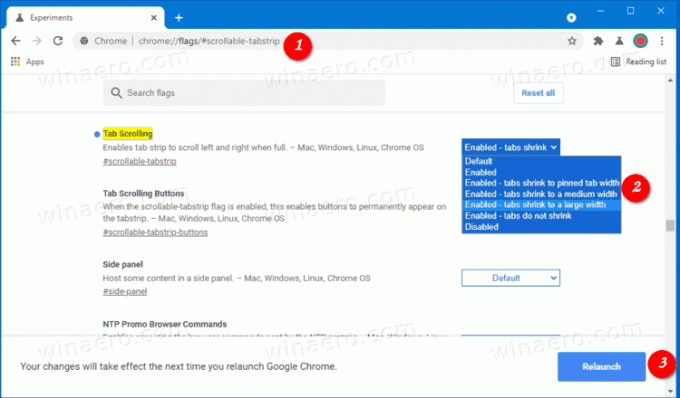
- Most pedig írj
chrome://flags/#scrollable-tabstrip-buttonsa címsorban. - Válassza ki
Engedélyezvea legördülő menüből Lap görgetőgombjai választási lehetőség.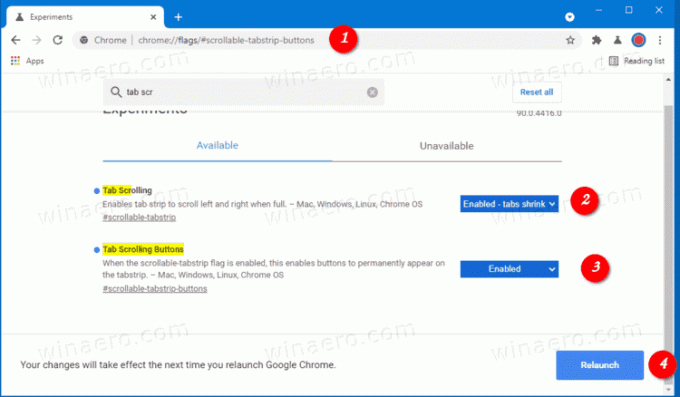
- Indítsa újra a böngészőt.
Kész vagy.
Most nyisson meg sok lapot. Látni fogja a görgetőgombokat, és a lapsáv végén, az új lap gomb melletti gombokra kattintva görgethet a lapok között.
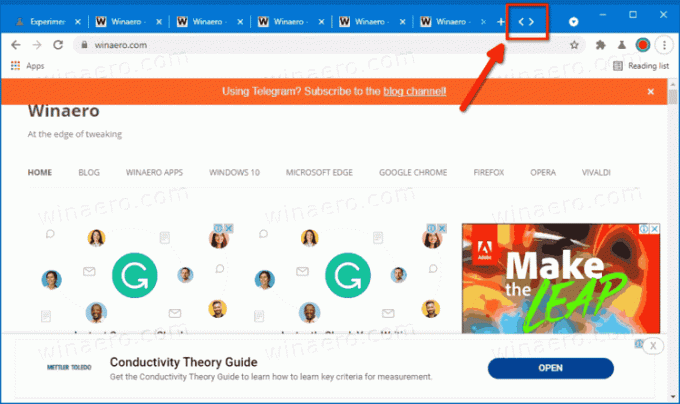
A Chrome Canary 90.0.4415.0 verziójában ezekkel a speciális beállításokkal a lapok görgetése végre hasznossá vált azoknak a felhasználóknak, akiknek rengeteg lappal kell megküzdeniük. Bár még nem tudni, hogy a változtatás mikor kerül be a böngésző stabil verziójába, ennek nem kell olyan sokáig tartania.